WhatsApp est une plateforme essentielle pour établir la communication dans le monde numérique actuel. Il est disponible sur Android et iPhone. Cependant, avec des plateformes aussi vitales, des problèmes liés à leur fonctionnalité peuvent survenir. Cet article fournit aux utilisateurs des correctifs lorsque WhatsApp ne fonctionne pas. De plus, il répond à la question des utilisateurs liée à « Pourquoi mon WhatsApp ne se met-il pas à jour ? »
Méthode 1 : Vérifier la connexion Internet
Veuillez vérifier et à récupérer votre connexion Internet. S’il n’y a pas de connexions, bien sûr que WhatsApp ne fonctionne pas. Donc si tel est le cas, ce serait parfait pour vérifier le routeur et la connexion établie entre vos appareils. Ensuite, redémarrez-le ou redémarrez-le si nécessaire pour reprendre la connexion Internet.
Méthode 2 : Mettre à jour votre WhatsApp
Une application obsolète peut être l’une des principales raisons pour lesquelles WhatsApp ne fonctionne pas sur votre appareil. De telles applications ne fonctionnent pas correctement et nécessitent une mise à jour pour s’aligner sur le serveur principal. Pour cela, le problème peut être résolu en suivant les étapes indiquées ci-dessous :
Pour Android
- Accédez au Play Store de votre Android et appuyez sur l’icône « Profil » à côté de la barre de recherche. Maintenant, appuyez dessus pour passer à l’écran suivant affichant les options du Play Store.
- Recherchez le bouton « Mises à jour disponibles » dans la fenêtre suivante pour rechercher des mises à jour dans les applications installées sur votre appareil. Recherchez « WhatsApp » dans la liste et cliquez sur « Mettre à jour » pour le conserver dans sa dernière version.
Pour iPhone
- Parcourez l’App Store de votre iPhone et appuyez sur l’icône « Profil » en haut à droite.
- Recherchez « WhatsApp » dans la liste des applications dans la fenêtre suivante et appuyez sur « Mettre à jour » pour mettre à jour WhatsApp vers la dernière version.
Méthode 3 : Vider le cache WhatsApp
Les fichiers cache peuvent devenir une menace s’ils ne sont pas traités. Pour résoudre ce problème, vous devrez peut-être vider les fichiers de cache de votre WhatsApp. Il convient de garder à l’esprit que seuls les appareils Android fournissent des services de vidage du cache WhatsApp. En revanche, les iPhones n’ont pas de telles options dans leurs paramètres.
Étape 1 : Ouvrez les « Paramètres » de votre appareil Android et accédez aux « Applications » dans le menu.
Étape 2 : Parcourez « Gérer les applications » et recherchez WhatsApp dans la liste. Maintenant, appuyez dessus pour passer à l’écran suivant affichant les paramètres de l’application.
Étape 3 : Cliquez sur « Stockage » suivi de l’option « Effacer les données » pour supprimer tous les fichiers de cache de WhatsApp.
Méthode 4 : Vérifier les paramètres d’autorisation WhatsApp
Vous avez peut-être soumis votre téléphone à des restrictions qui l’empêchent de fonctionner correctement. Pour comprendre ce qui ne va pas avec WhatsApp, veuillez vérifier les paramètres d’autorisation de votre smartphone. Suivez les étapes expliquées comme suit :
Pour Android
- Ouvrez les « Paramètres » de votre appareil et accédez à la section « Applications » présente dans la liste des options dans la fenêtre.
- Redirigez vers les paramètres « Gérer les applications » et recherchez « WhatsApp » dans la liste. Cliquez sur l’application pour accéder à ses paramètres personnalisés.
- Recherchez l’option « Autorisations de l’application » sur l’écran suivant et autorisez toutes les autorisations que vous jugez nécessaires pour garantir que l’application fonctionne parfaitement.
Pour iPhone
- Accédez aux « Réglages » de votre appareil Apple et recherchez WhatsApp dans la liste des applications fournies.
- Dans la fenêtre suivante, vous trouverez plusieurs autorisations répertoriées qui peuvent être activées en fonction de vos besoins.
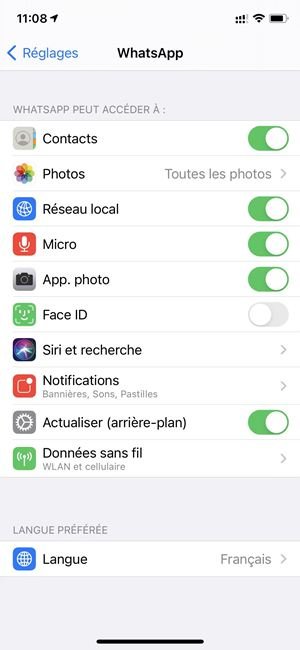
Méthode 5 : Vérifier si votre compte a été supprimé
Votre WhatsApp n’a-t-il pas fonctionné pendant plusieurs jours ? Il est possible que WhatsApp ait supprimé votre compte en raison d’une inactivité de plus de 120 jours. Dans ce cas-là, vous pouvez créer un nouveau compte avec votre numéro.
Méthode 6 : Réinstaller votre WhatsApp
Si vous ne parvenez pas à trouver la solution au problème que WhatsApp ne parvient pas à se connecter sur votre smartphone, vous pouvez envisager de désinstaller et de réinstaller l’application. Cela rétablit toutes les fonctions depuis le début, ce qui peut exempter tous les problèmes empêchant l’application de fonctionner correctement. Suivez les étapes décrites comme suit :
Pour Android
Étape 1 : Recherchez « WhatsApp » dans le menu de l’application et maintenez l’application enfoncée pour ouvrir le menu en saillie. Sélectionnez « Désinstaller » pour supprimer WhatsApp de votre appareil. Suivez toutes les invites pour le supprimer avec succès de l’appareil.
Étape 2 : Parcourez le Play Store et appuyez sur la barre de recherche pour saisir « WhatsApp ». Recherchez l’application et cliquez sur « Installer » pour la réinstaller sur votre Android.
Pour iphone
Étape 1 : Localisez WhatsApp sur l’écran d’accueil de votre iPhone et maintenez l’application enfoncée pour ouvrir son menu déroulant. Sélectionnez « Supprimer l’application » dans le menu et suivez l’invite en cliquant sur « Supprimer l’application » pour désinstaller avec succès WhatsApp de votre iPhone.
Étape 2 : Accédez à l’App Store et cliquez sur « Rechercher » pour trouver WhatsApp dans la boutique. Après avoir trouvé l’application, cliquez sur l’icône « Installer » pour réinstaller l’application avec succès.
Méthode 7 : Activer les données d’arrière-plan
Une autre solution rapide et efficace qui peut être testée pour résoudre le problème consiste à activer l’actualisation des données en arrière-plan sur l’appareil pour l’application. Plutôt que de l’activer pour l’ensemble du système, vous pouvez spécifier cette option pour une application spécifique. Pour cela, suivez les étapes simples guidées ci-dessous :
Pour Android
Étape 1 : Accédez aux « Paramètres » de votre Android et parcourez la section « Applications ». Accédez à la liste des applications en cliquant sur « Gérer les applications » sur l’écran suivant.
Étape 2 : Après avoir trouvé WhatsApp dans la liste, ouvrez ses paramètres et cliquez sur « Utilisation des données » dans les options. Sur l’écran suivant, activez la bascule « Données d’arrière-plan » pour activer les paramètres de WhatsApp.
Pour iphone
Étape 1 : Ouvrez les « Paramètres » de votre iPhone et localisez WhatsApp parmi la liste des applications installées sur l’iPhone.
Étape 2 : En accédant à ses paramètres, activez la bascule « Actualisation de l’application en arrière-plan » pour activer les données en arrière-plan pour WhatsApp sur iPhone.
Méthode 8 : Vérifier le stockage de votre téléphone
Votre WhatsApp ne fonctionne toujours pas ? Plutôt que des problèmes liés à l’application ou aux paramètres de votre appareil, le souci peut être assez simple au niveau de votre smartphone. Cependant, WhatsApp est connu pour mal fonctionner dans les cas où le stockage de votre appareil est presque plein ou proche de la barre des 100 %. Ainsi, ce serait formidable si vous pouviez vérifier le stockage de votre appareil et prendre les précautions nécessaires :
Pour Android
Étape 1 : Accédez aux « Paramètres » de votre appareil et cliquez sur « À propos du téléphone » présent dans la liste des options.
Étape 2 : Recherchez « Stockage » dans la fenêtre suivante et accédez à l’écran affichant l’état complet du stockage de votre appareil. Si cela nécessite un nettoyage, assurez-vous de prendre les précautions nécessaires.
Pour iphone
Étape 1 : Pour vérifier le stockage de votre iPhone, cliquez sur « Paramètres » et recherchez les paramètres « Général ».
Étape 2 : Cliquez sur « Stockage iPhone » dans la fenêtre suivante et recherchez l’état du stockage de votre iPhone. Vous pourrez alors prendre les précautions nécessaires selon les conditions existantes.
Méthode 10 : Se tourner vers l’officiel
Si aucune des méthodes ne supprime efficacement le problème du dysfonctionnement de WhatsApp, vous devez vérifier le serveur WhatsApp et ses activités. Downdetector est le site Web parfait à cet effet, car il vous fournit un système officiel qui affiche l’état du serveur de WhatsApp. S’il n’est pas opérationnel, vous le verrez sur le site Web.
Conclusion
Cet article a été complet en proposant des solutions pour que WhatsApp ne fonctionne pas. Avec un aperçu clair de ces solutions, vous aurez une connaissance approfondie pour vous éviter des situations qui pourraient vous mettre dans le malheur avec WhatsApp.
